Kako ići na postavke usmjerivača TP-Link?
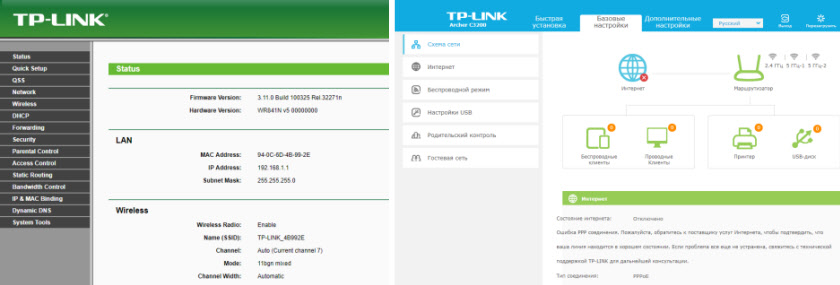
- 3289
- 875
- Miss Kirk Mante
Kako ići na postavke usmjerivača TP-Link?
Napisao sam upute za ulaz u postavke za gotovo sve popularne usmjerivače. Čak sam pripremio univerzalne upute za ulaz na upravljačku ploču, ali nekako sam zaboravio na TP-Link o TP-Link. Stoga sam odlučio pripremiti članak o ulazu u postavke na TP-Link usmjerivačima. Dobri i popularni uređaji. I sam koristim usmjerivač ove tvrtke dugi niz godina.
Vrlo je jednostavno ući u upravljačku ploču TP-Link. Definitivno nije složenije nego na drugim uređajima. Ovaj je članak prikladan za sve modele usmjerivača TP-Link (TL-WR841N, TL-WR741N, TL-WR940N, itd. D.). Budući da je tamo gotovo sve isto, za koje volim TP-Link.
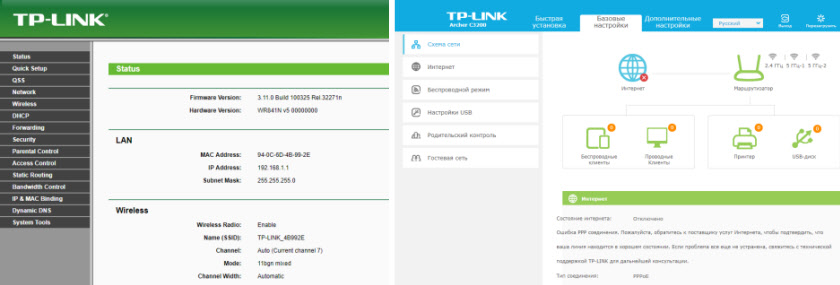
Ako ste sebi kupili usmjerivač i odlučili ste ga sami konfigurirati, tada ne možete bez unosa postavki, ovo je razumljivo 🙂, uopće nije teško konfigurirati ove usmjerivače, sve možete konfigurirati prema uputama iz uputa iz iz Uputa iz Naša web stranica (ako ne pronađete, napišite u komentarima). Pa, čak i ako vam majstor postavi sve, u procesu korištenja usmjerivača, najvjerojatnije ćete morati promijeniti neke vrste postavki. Na primjer: Promijenite lozinku u Wi-Fi, zapamtite zaboravljenu lozinku u postavkama vaše TP-veze ili ažurirajte firmver. I svaki put nazovite gospodara, to nije prikladno, pa čak i skupo. Sve se može učiniti sami za nekoliko minuta, a ako se nešto ne uspije, onda ćemo vam pomoći!
Ulaz u postavke TP-Link: 192.168.1.1 ili 192.168.0.1
Mi to radimo:
- Spojimo se na Wi-Fi usmjerivač. Može se povezati i putem Wi-Fi mreže i na mrežnom kabelu. Možete ići na postavke TP-Link čak i sa tableta ili pametnog telefona putem aplikacije TP-Link Tether (ali to je moguće putem preglednika mobilnog uređaja). Ali savjetujem vam da koristite računalo (laptop).
- Otvorite bilo koji preglednik i idite na adresu 192.168.1.1, ili 192.168.0.1. Sve ovisi o uzorku usmjerivača. Adresa za ulazak u postavke naznačena je s dna usmjerivača.
- Pojavit će se zahtjev i lozinka korisnika. Prema zadanim postavkama - administrator i administrator. Ako ste ih već promijenili, onda navedite svoje.
- Sve, ušli ste u postavke usmjerivača TP-Link.
Sada pogledajmo sve više i više sa slikama.
Spojimo se na usmjerivač putem Wi-Fi-ja ili kabela. Pročitajte više o tome kako se povezati s wi-fi pročitajte ovdje. Ako imate novi usmjerivač, samo iz trgovine, tada će bežična mreža imati standardno ime. Nešto kao "TP-Link_0919".
Ili uzmite mrežni kabel koji dolazi s usmjerivačem i spojite ga na računalo ili prijenosno računalo na mrežnu karticu. I na usmjerivaču u žutom LAN priključkom. Kao ovo:

Povezani, sada pokrenite bilo koji preglednik na računalu. Moramo saznati po kojoj IP adresi možete ući u postavke našeg usmjerivača. Obično, u TP-Link-u, ovo je adresa 192.168.1.1, ili 192.168.0.1. Sada obično ne označavaju IP adresu, već domenu. U pravilu, ovo Tplinlogin.Neto (Ova adresa više ne radi, o tome sam napisao više ovdje) ili Tlinkwifi.Neto. Istovremeno, postoji i pristup postavkama IP adrese.
Korisni članak: Kako ići na TPlinkwifi.Neto, i što učiniti ako ne možete unijeti postavke.Pogledajte samo naljepnicu ispod samog uređaja. IP adresa i standardna prijava i lozinka bit će naznačeni tamo, što će nam biti korisno.

Može se naznačiti.

Prikupljamo adresu našeg usmjerivača u pregledniku i prelazimo je. Trebao bi se pojaviti prozor u kojem morate odrediti korisničko ime i lozinku. Ovdje je sve jednostavno: Standardna lozinka - Administrator, Ime korisnika također Administrator. Ako ste promijenili ove podatke, onda navedite svoj. Ako ste ih zaboravili, najvjerojatnije ćete morati resetirati postavke usmjerivača kako biste ponovo mogli koristiti standardne podatke za unos upravljačke ploče.
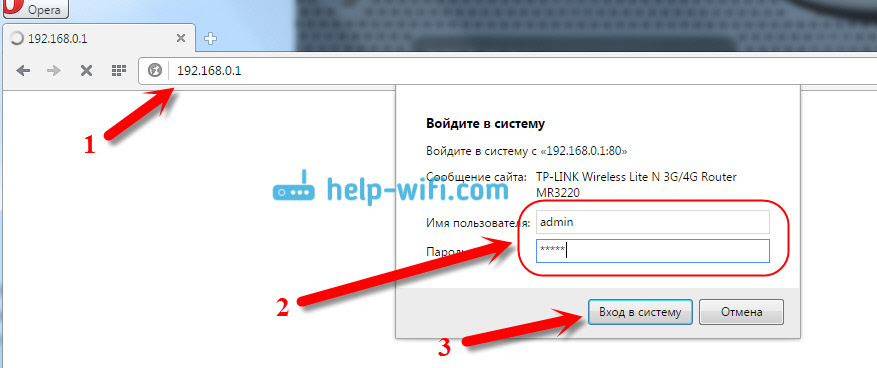
Otvara se upravljačka ploča.
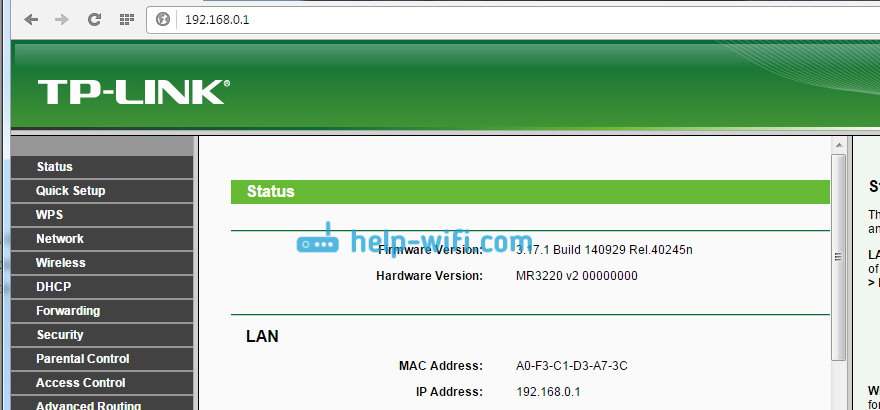
Ili ovo:
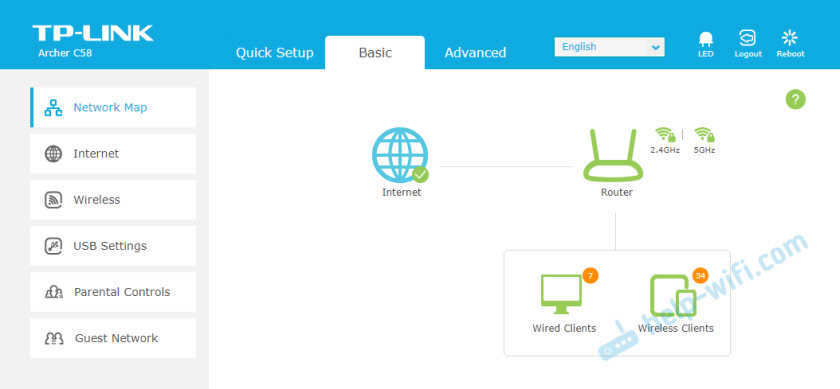
To je sve, ušli smo u postavke usmjerivača. Ako imate Ne mogu ući u postavke usmjerivača, Zatim pogledajte ovaj članak. U njemu sam pisao o rješavanju najpopularnijih problema koji mogu nastati.
Komentirajte, pitajte, dijelite savjet! Najbolje želje!
- « Veza je ograničena na Windows 10 Wi-Fi i Network Cable
- Kako ažurirati firmver na usmjerivaču Zyxel Keenetic? detaljne upute »

